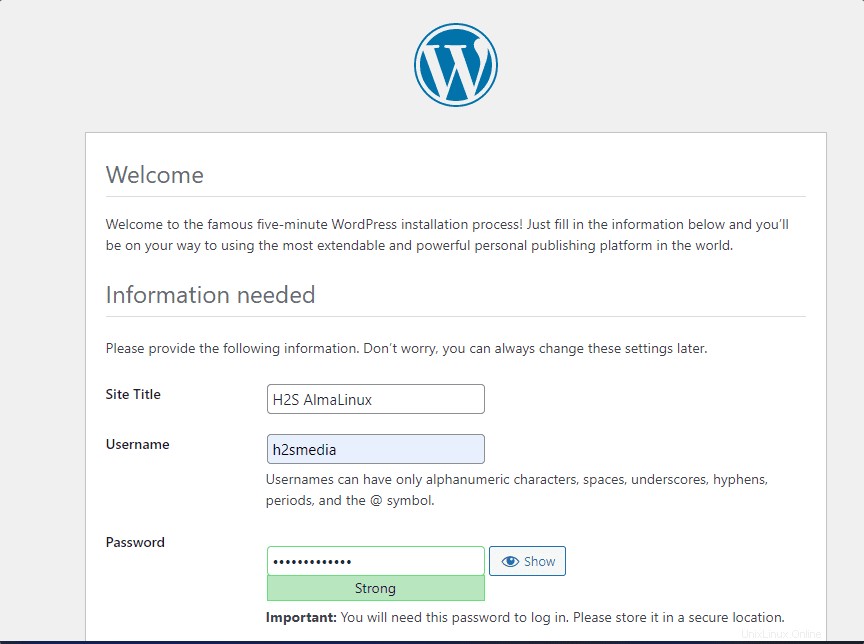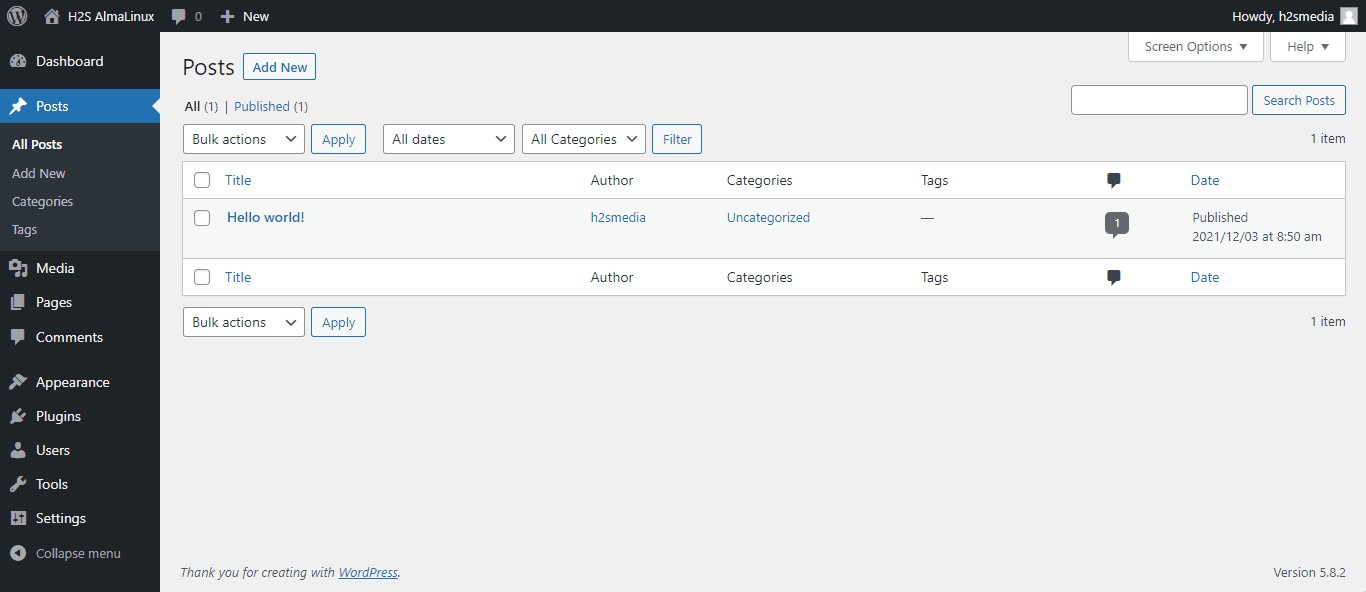Dalam tutorial ini, kami menyediakan langkah-langkah untuk menginstal WordPress dengan server web Apache di ALamLinux atau Rocky Linux 8 yang menjalankan VPS, Cloud Hosting, atau Server lokal menggunakan baris perintah.
WordPress tidak memerlukan pengenalan siapa pun yang berkecimpung dalam blogging atau pengembangan web pasti sudah tahu tentang sistem manajemen konten sumber terbuka ini. Jutaan situs web saat ini menjalankannya dengan bantuan server web Apache. Dan jika Anda baru saja membeli beberapa cloud atau server hosting pribadi virtual tempat Anda menjalankan Alamlinux atau Rocky Linux 8 dan ingin menginstal WordPress Anda bersama dengan tumpukan LAMP (Linux, Apache, MySQL, PHP) maka berikut adalah langkah-langkah yang harus diikuti.
Catatan :Sebaiknya gunakan panel kontrol hosting Web apa pun untuk menginstal dan mengelola WordPress seperti Cpanel atau sumber terbuka apa pun, berikut adalah daftar panel kontrol hosting sumber terbuka terbaik.
Langkah-langkah untuk menginstal WordPress di Rocky Linux 8 | AlmaLinux 8
Pengguna dapat mengikuti langkah-langkah yang diberikan untuk CentOS 8 juga namun karena ini bukan versi yang didukung LTS lagi, oleh karena itu, Anda harus memilih Alma, Rocky, atau Linux jangka panjang lainnya yang didukung.
Perbarui cache repositori DNF
Jalankan perintah pembaruan sistem yang akan menyegarkan cache repositori sistem untuk membuat yang baru dengan daftar paket terbaru yang tersedia untuk penginstalan dari repositori sistem.
sudo dnf update
Juga, pasang:
sudo dnf install wget nano -y
Instal Apache HTTPd di Almalinux atau Rocky linux 8
Untuk melayani halaman web WordPress melalui jaringan lokal atau internet menggunakan browser, kita memerlukan server web. Dan di sini kita akan menginstal server web Apache yang populer.
sudo dnf install httpd -y
Mulai dan aktifkan layanan sistem Apache
sudo systemctl enable --now httpd
Periksa:
systemctl status httpd
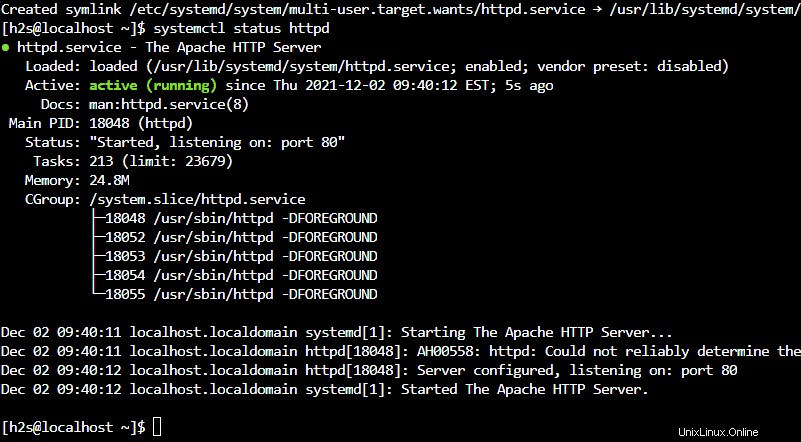
Aktifkan modul Tulis Ulang:
sudo nano /etc/httpd/conf/httpd.conf
Di akhir file tambahkan baris ini:
LoadModule rewrite_module modules/mod_rewrite.so
Simpan menggunakan Ctrl+O , tekan tombol Enter tombol, lalu Ctrl+X untuk keluar.
Instal MariaDB dan PHP 8.0
Selanjutnya yang kita perlukan adalah database MySQL atau MariaDB untuk menyimpan data dan bahasa PHP di AlmaLinux atau Rocky 8 kita karena WordPress sudah ditulis dengan PHP.
Untuk MariaDB :
sudo dnf install mariadb
Mulai dan aktifkan layanannya
sudo systemctl enable --now mariadb
Periksa:
systemctl status mariadb
Amankan instalasi Database Anda
sudo mysql_secure_installation
Buka wizard berbasis teks terpandu untuk mengamankan MariaDB/MySQL
Untuk PHP 8.0 dan ekstensinya
Secara default, versi PHP 7.2 tersedia untuk diinstal dari repositori App stream Almalinux atau Rocky tetapi WordPress membutuhkan PHP 7.4 atau lebih tinggi maka kami akan menggunakan versi terbaru yaitu PHP 8.0
Untuk PHP 8.0 kita perlu mengaktifkan repositori REMI.
sudo dnf install -y https://rpms.remirepo.net/enterprise/remi-release-8.rpm sudo dnf update -y sudo dnf module reset php -y sudo dnf module enable php:remi-8.0 -y sudo dnf update -y
sudo dnf install php php-{bz2,mysqli,curl,gd,intl,common,mbstring,xml}
Mulai ulang server Apache
Setelah PHP dan ekstensinya diinstal, mulai ulang server Apache untuk mengintegrasikannya dengan benar.
sudo systemctl restart httpd
Buat Basis Data
WordPress tidak akan menyimpan semua data yang dihasilkan oleh pengguna seperti halaman web, kata sandi pengguna, data Plugin, dan lainnya di penyimpanan lokal dalam format biasa. Diperlukan server Database baik yang diinstal secara lokal atau di beberapa server jarak jauh untuk menautkan semua data secara efisien untuk melayani mereka kapan pun diperlukan. Di sini kita sudah menginstal MariaDB. Jadi, mari buat Database dan pengguna khusus untuk digunakan di WordPress.
sudo mysql
CREATE DATABASE yourdb;
CREATE USER 'user'@localhost IDENTIFIED BY 'password';
GRANT ALL PRIVILEGES ON yourdb.* TO 'user'@localhost IDENTIFIED BY 'password';
FLUSH PRIVILEGES;
exit;
Catatan :Ganti yourdb , pengguna, dan sandi dengan apa pun yang ingin Anda atur.
Unduh WordPress di Almalinux | Rocky Linux 8
WordPress tidak tersedia melalui repositori default. Oleh karena itu, kita harus mengunduh file-nya dari situs resminya untuk menginstal dan mengkonfigurasi CMS ini secara manual.
wget http://WordPress.org/latest.tar.gz
Ekstrak file:
tar -xzvf latest.tar.gz
Pindahkan ke direktori Webroot.
sudo mv wordpress/* /var/www/html/
Memberikan izin baca dan tulis pengguna Apache ke folder yang dipindahkan.
sudo chown -R apache:apache /var/www/html/
Terkadang Selinux dapat membuat beberapa masalah izin sehingga dijalankan;
sudo chcon -t httpd_sys_rw_content_t /var/www/html/ -R
Untuk menerapkan perubahan di Selinux dengan benar, jalankan
sudo restorecon -Rv /var/www/html/
Buka port di firewall:
Jika Anda menggunakan awan hosting kemudian buka port di firewallnya alih-alih OS.
sudo firewall-cmd --permanent --zone=public --add-service=http sudo firewall-cmd --permanent --zone=public --add-service=https sudo systemctl reload firewalld
Konfigurasi dan Instal WordPress di Rocky atau AlmaLinux 8
Terakhir, buka browser web Anda dan masukkan nama domain seperti http://example.com atau http://server-ip- address dari server tempat Anda menginstal WordPress.
Tekan tombol Ayo tombol.
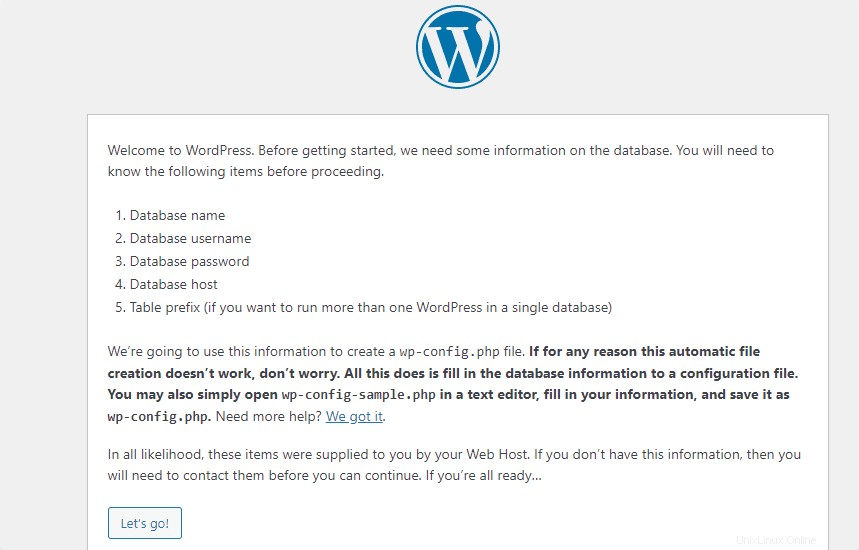
Tambahkan detail Database yang telah Anda buat. Tekan tombol Kirim.
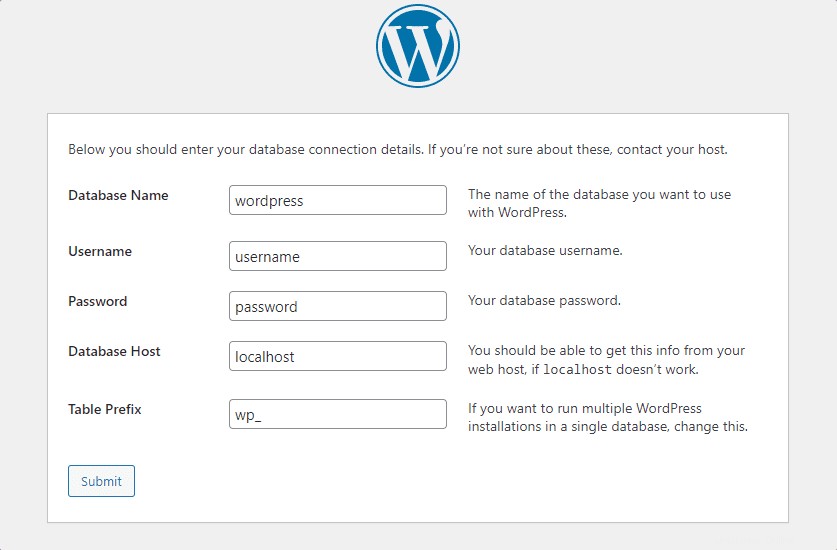
Jalankan Instalasi
Setelah itu tekan tombol “Jalankan Instalasi” dan buat Nama Pengguna dan Sandi.